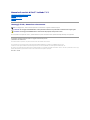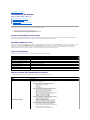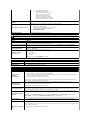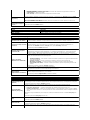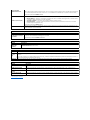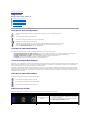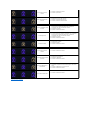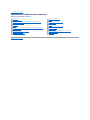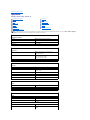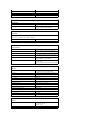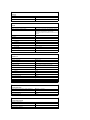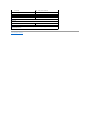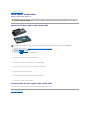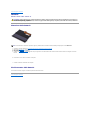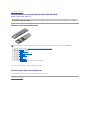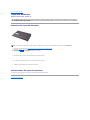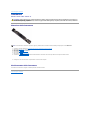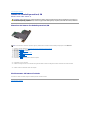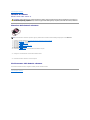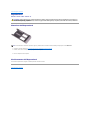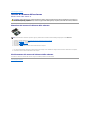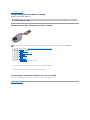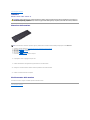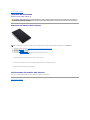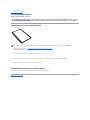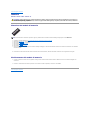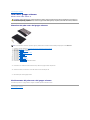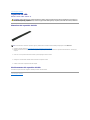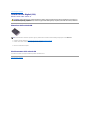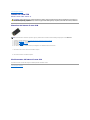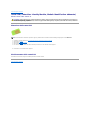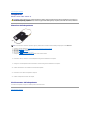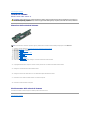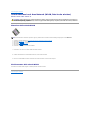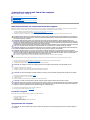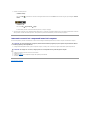ManualediserviziodiDell™Latitude™13
Messaggi di N.B., Attenzione e Avvertenza
SesièacquistatouncomputerDell™Serien,qualsiasiriferimentoinquestodocumentoaisistemioperativiMicrosoft®Windows®nonèapplicabile.
Le informazioni contenute nel presente documento sono soggette a modifiche senza preavviso.
©2010DellInc.Tuttiidirittiriservati.
Èseveramentevietatalariproduzione,conqualsiasistrumentosenzal'autorizzazionescrittadiDellInc.
Altri marchi e nomi commerciali possono essere utilizzati in questo documento sia in riferimento alle aziende che rivendicano i marchi e i nomi che ai prodotti stessi. Dell Inc. nega
qualsiasipartecipazionediproprietàrelativaamarchienomicommercialidiversidaquellidisuaproprietà.
Marzo2010Rev.A00
Interventi sui componenti interni del computer
Rimozione e sostituzione di componenti
Specifiche
Installazione del sistema
Diagnostica
N.B. Un messaggio di N.B. indica informazioni importanti che contribuiscono a migliorare l'utilizzo del computer.
ATTENZIONE: Un messaggio di ATTENZIONE indica un danno potenziale all'hardware o la perdita di dati se le istruzioni non vengono seguite.
AVVERTENZA: UnmessaggiodiAVVERTENZAindicaunrischiodidanniallaproprietà,lesionipersonaliomorte.
Marchi commerciali utilizzati nel presente documento: Dell, il logo DELL e Latitude sono marchi commerciali di Dell Inc.; Intel, Core, e Celeron sono
marchi commerciali o marchi registrati di Intel Corporation; Microsoft, Windows, Windows Vista e il pulsante Start di Windows Vista sono marchi
commerciali o marchi registrati di Microsoft Corporation negli Stati Uniti e/o in altri Paesi; BluetoothèunmarchioregistratodiBluetoothSIG,Inc.

Torna alla pagina Sommario
Installazione del sistema
ManualediserviziodiDell™Latitude™13
Accesso all'Installazione del sistema
Boot Menu (Menu di avvio)
Tasti di spostamento
Opzioni del menu dell'Installazione del sistema
Il computer offre le seguenti opzioni del BIOS e dell'Installazione del sistema:
l Accedere all'Installazione del sistema premendo <F2>
l Visualizzare un menu di avvio singolo premendo il tasto <F12>
l Accedere alle impostazioni di Intel®AMT premendo <Ctrl> + <P>
Accesso all'Installazione del sistema
Premere <F2> per accedere all'Installazione del sistema e modificare le impostazioni definibili dall'utente. Se non si riesce ad accedere all'Installazione del
sistema utilizzando questo tasto, premere <F2> appena iniziano a lampeggiare gli indicatori della tastiera.
Boot Menu (Menu di avvio)
Premere <F12> quando viene visualizzato il logo Dell per avviare un menu di avvio singolo con un elenco dei dispositivi di avvio validi per il computer. In questo
menu, sono presenti le opzioni Diagnostics (Diagnostica) e Enter Setup (Accedi all'installazione). I dispositivi elencati nel menu di avvio dipendono dai
dispositivi di avvio installati nel computer. Questo menu risulta utile quando si tenta di eseguire l'avvio da un particolare dispositivo o per visualizzare la
diagnostica del computer. L'uso del menu di avvio non causa variazioni nell'ordine di avvio archiviato nel BIOS.
Tasti di spostamento
Utilizzare i tasti indicati di seguito per spostarsi nelle schermate dell'Installazione del sistema.
Opzioni di menu dell'Installazione del sistema
Le tabelle che seguono descrivono le opzioni di menu del programma di installazione di sistema.
Spostamento
Azione
Tasto/i
Espandere e comprimere il campo
<Invio>, tasto freccia SINISTRA o DESTRA o +/–
Espandere o comprimere tutti i campi
< >
Uscire dal BIOS
<Esc> — Remain in Setup (Rimani nell'installazione), Save/Exit (Salva/Esci), Discard/Exit (Annulla/Esci)
Modificare un'impostazione
Tasto freccia SINISTRA o DESTRA
Selezionare il campo da modificare
<Invio>
Annullare una modifica
<Esc>
Reimpostare i valori predefiniti
<Alt><F> oppure opzione di menu Load Defaults (Carica predefinite)
Informazioni generali
Opzione
Descrizione
Informazioni sul sistema
Lapresentesezioneelencaleprincipalifunzionalitàhardwaredelcomputer.Inquestasezione,nonsono
presenti opzioni configurabili.
l System Information (Informazioni di sistema)
¡ BIOS Version (Versione BIOS)
¡ Service Tag
¡ Asset Tag
¡ Ownership Tag
l Memory Information (Informazioni sulla memoria)
¡ Memory Installed (Memoria installata)
¡ Memory Available (Memoria disponibile)
¡ MemorySpeed(Velocitàmemoria)
¡ MemoryChannelMode(Modalitàcanalememoria)
¡ Memory Technology (Tecnologia memoria)
¡ DIMM A Size (Dimensione DIMM A)
¡ DIMM B Size (Dimensione DIMM B)
l Processor Information (Informazioni sul processore)
¡ Processor Type (Tipo di processore)
¡ Core count (Conteggio nuclei)
¡ Processor ID (ID processore)
¡ CurrentClockSpeed(Velocitàclockcorrente)
¡ MinimumClockSpeed(Velocitàclockminima)
¡ MaximumClockSpeed(Velocitàclockmassima)
l Device Information (Informazioni sul dispositivo)
¡ Primary Hard Drive (Disco rigido principale)
¡ System eSATA Device (Dispositivo eSATA sistema)
¡ Video Controller (Controller video)
¡ Video BIOS Version (Versione BIOS video)

¡ Video Memory (Memoria video)
¡ Panel Type (Tipo di pannello)
¡ Native Resolution (Risoluzione nativa)
¡ Audio Controller (Controller audio)
¡ Wi-Fi Device (Dispositivo Wi-Fi)
¡ Cellular Device (Dispositivo cellulare)
¡ Bluetooth Device (Dispositivo Bluetooth)
¡ Integrated NIC MAC (MAC NIC integrato)
Battery Information (Informazioni sulla
batteria)
Visualizza lo stato della batteria e il tipo di adattatore c.a. collegato al computer.
Boot Sequence (Sequenza di avvio)
Specifica l'ordine in cui il computer tenta di trovare un sistema operativo.
l Diskettedrive(Unitàadischetti)
l USB Storage Device (Dispositivo di archiviazione USB)
l CD/DVD/CD-RWDrive(UnitàCD/DVD/CD-RW)
l eSATA HDD (HDD eSATA)
l Onboard NIC (NIC integrata)
Date/Time (Data/Ora)
Visualizza le impostazioni correnti di data e ora.
N.B. Configurazione del sistema contiene le opzioni e le impostazioni relative ai dispositivi integrati del sistema. A seconda del computer e dei dispositivi
installati, gli elementi elencati in questa sezione potrebbero o meno essere visualizzati.
Configurazione del sistema
Opzione
Descrizione
Integrated NIC (NIC integrato)
Consente di configurare il controller di rete integrato. Le opzioni sono: Disabled (Disabilitato), Enabled (Abilitato), Enabled
w/PXE (Abilitato con PXE) e Enabled w/RPL (Abilitato con RPL)
System Management (Gestione
sistema)
Consente di configurare le opzioni di gestione del sistema. Le opzioni sono: Disabled (Disabilitata), Alert Only (Solo
avviso), ASF 2.0 e DASH/ASF 2.0
SATA Operation
(Funzionamento SATA)
ConsentediconfigurarelamodalitàoperativadelcontrollerdeldiscorigidoSATAinterno.Leimpostazionisono:Disabled
(Disabilitato), ATA e AHCI
Miscellaneous Devices
(Dispositivi vari)
Consente di abilitare o disabilitare i seguenti dispositivi:
l Porte eSATA
l Porta USB esterna
l Microfono
Impostazione predefinita: All enabled (Tutti abilitati).
Video
Opzione
Descrizione
LCD Brightness
(LuminositàLCD)
Consentediimpostarelaluminositàdelloschermoasecondadellafontedialimentazione(On Battery [Alimentazione a
batteria] e On AC [Alimentazione da rete elettrica]).
Protezione
Opzione
Descrizione
Admin Password
(Password
amministratore)
Consente di impostare, modificare o eliminare la password dell'amministratore (admin). Una volta impostata, la password
dell'amministratore abilita diverse funzioni di protezione:
l Limita le modifiche alle impostazioni presenti nell'Installazione
l Limita i dispositivi di avvio elencati nel Boot Menu (Menu di avvio) <F12> a quelli abilitati nel campo "Sequenza di avvio"
l Proibisce le modifiche all'owner tag e all'asset tag
l Sostituisce la password di sistema e del disco rigido
N.B.Ènecessarioimpostarelapassworddell'amministratoreprimadiimpostarelapassworddisistemaodeldiscorigido.
N.B. Le modifiche alle password hanno effetto immediato.
N.B.L'eliminazionedellapassworddell'amministratoreeliminaautomaticamenteanchelapassworddisistema.
System Password
(Password sistema)
Consente di impostare, modificare o eliminare la password di sistema. Una volta impostata, il computer richiede di immettere la
password di sistema ad ogni accensione o riavvio del sistema.
N.B. Le modifiche alle password hanno effetto immediato.
Internal HDD Password
(Password HDD interno)
Questocampoconsentediimpostare,modificareoeliminarelapasswordnell'unitàdiscorigido(HDD,HardDiskDrive).Le
modifichehannoeffettoimmediatoerichiedonounriavviodelsistema.Lapassworddell'unitàdiscorigidoècontenutaneldisco
rigido, di modo che esso sia protetto anche se viene installato in un altro sistema.
Password Bypass (Bypass
password)
Consente di ignorare i prompt della password di sistema e del disco rigido interno al riavvio o alla riattivazione del sistema
dallamodalitàdistandby.
ÈpossibileimpostarePassword Bypass (Bypass password) su: Disabled (Disabilitato), Reboot Bypass (Riavvia bypass),
Resume Bypass (Riprendi bypass) e Reboot & Resume Bypass (Riavvia e riprendi bypass).
N.B. Nonèpossibileignorarelapassworddisistemaodeldiscorigidoall'accensionedelcomputerdopocheèstatoarrestato.
Password Change
(Modifica password)
Consentediabilitareodisabilitarelemodificheallepassworddisistemaodeldiscorigidoquandoèstataimpostatala
password dell'amministratore.
TPM Security (Protezione
TPM)
Consente di abilitare o disabilitare il Trusted Platform Module (TPM, Modulo di piattaforma fidata) nel computer.
N.B.LadisabilitazionediquestaopzionenonmodificaalcunaimpostazioneeffettuataalTPM,néeliminaeventualiinformazioni
o chiavi archiviate nel modulo.
SeilTPMèabilitato,sonodisponibilileseguentiopzioni:

l Deactivate (Disattiva) — Disabilita il TPM. Il TPM limita l'accesso alle informazioni sul proprietario archiviate e non
esegue alcun comando che utilizza le risorse TPM.
l Activate (Attiva) — Abilita e attiva il TPM.
l Clear (Cancella)— Cancella le informazioni sul proprietario archiviate nel TPM.
Computrace®
Consente di abilitare o disabilitare il software Computrace opzionale. Le impostazioni sono Deactivate (Disattiva), Disable
(Disabilita) e Activate (Attiva).
N.B. Le opzioni Activate (Attiva) e Disable (Disabilita) attiveranno o disabiliteranno in modo definitivo la funzione e non
saranno consentite ulteriori modifiche.
CPU XD Support (Supporto
XD CPU)
ConsentediabilitareodisabilitarelamodalitàExecuteDisabledelprocessore.
Impostazione predefinita: Enabled (Abilitato)
Prestazioni
Opzione
Descrizione
Multi Core Support (Supporto multi-core)
Abilita o disabilita il supporto multi-core per il processore.
Intel®SpeedStep™
AbilitaodisabilitalafunzionalitàIntelSpeedStep.
Gestione del risparmio di energia
Opzione
Descrizione
Wake on AC (Riattivazione con
alimentazione da rete elettrica)
Consentediabilitareodisabilitareilcomputerdall'accensioneautomaticaquandoècollegatol'adattatorec.a.
Auto On Time (Tempo accensione
automatica)
Consente di impostare il tempo in cui il computer deve accendersi automaticamente.
Èpossibileimpostareigiorni,senecessario,incuisidesideracheilsistemasiaccendaautomaticamente.Le
impostazioni sono Disabled (Disabilitato), Everyday (Tutti i giorni) o Weekdays (Giorni feriali).
Impostazione predefinita: Disabled (Disabilitato)
USB Wake Support (Supporto
riattivazione USB)
ConsentediabilitareodisabilitarelapossibilitàcheidispositiviUSBriattivinoilcomputerdallamodalitàdistandby.
Questafunzioneèattivasoloquandol'alimentatorec.a.ècollegato.Sel'alimentatorec.a.vienerimossodurantela
modalitàdistandby,ilBIOSscollegal'alimentazioneditutteleporteUSBperrisparmiarel'energiadellabatteria.
Wake on LAN/WLAN
(Riattivazione con LAN/WLAN)
Consente l'accensione del computer mediante un segnale LAN speciale o dallo stato di ibernazione, se viene attivato
mediante uno speciale segnale LAN wireless. Questa impostazione non influisce sulla riattivazione dallo stato di
standbyedènecessarioattivarlanelsistemaoperativo.
l Disabled (Disabilitata) — Non consente al sistema di accendersi quando riceve un segnale di riattivazione dalla
LAN o dalla LAN wireless.
l LAN Only (Solo LAN) — Consente al sistema di accendersi in presenza di speciali segnali LAN.
l WLAN Only (Solo WLAN) — Consente al sistema di accendersi in presenza di speciali segnali WLAN.
l LAN or WLAN (LAN o WLAN) — Consente al sistema di accendersi in presenza di speciali segnali LAN o LAN
wireless.
L'impostazionepredefinitadifabbricaèDisabled (Disabilitata).
ExpressCharge
ConsentediabilitareodisabilitarelafunzionalitàExpressCharge.
N.B. ExpressCharge potrebbe non essere disponibile per tutte le batterie.
Charger Behavior
(Comportamento caricabatteria)
Consentediabilitareodisabilitareilcaricabatteria.Sevienedisabilitato,labatterianonconsumeràenergiaquandoil
sistemaècollegatoadunadattatorec.a.,nésicaricherà.
Impostazione predefinita: Charger Enabled (Caricabatteria abilitato)
Comportamento POST
Opzione
Descrizione
Adapter Warnings (Avvisi
adattatore)
Consente di abilitare o disabilitare i messaggi di avviso del BIOS quando si utilizzano alcuni alimentatori. Il BIOS visualizza
questimessaggisesitentadiutilizzareunalimentatorechehaunacapacitàinsufficienteperlaconfigurazionedelcomputer.
L'impostazionepredefinitadifabbricaèDisabled (Disabilitati).
Keypad (Embedded)
(Tastierino [incorporato])
Consentediselezionareunodeiduemetodiperabilitareiltastierinocheèincorporatonellatastierainterna.
l Fn Key Only (Solo tasto Fn) — Il tastierino viene abilitato solo quando si tiene premuto il tasto <Fn>.
l By Num Lk (Per Bloc Num) — Iltastierinovieneabilitatoquando(1)ilLEDdiBlocNumèaccesoe(2)nonècollegata
alcunatastieraesterna.Notarecheilsistemapotrebbenonrilevareimmediatamentequandoèscollegataunatastiera
esterna.
N.B.Quandosieseguel'Installazione,questocampononhaeffetto,l'InstallazionefunzionainmodalitàFn Key Only (Solo
tasto Fn).
Impostazione predefinita: Fn Key Only (Solo tasto Fn).
Numlock LED (LED Bloc
Num)
Consente di abilitare o disabilitare il LED del Bloc Num all'avvio del sistema.
Impostazione predefinita: Enabled (Abilitato).
USB Emulation
(Emulazione USB)
DefiniscelagestionedeidispositiviUSBdapartedelBIOS.L'emulazioneUSBèsempreabilitataduranteilPOST.
L'impostazionepredefinitadifabbricaèDisabled (Disabilitata).
Consente di utilizzare il tasto <Bloc Scorr> su una tastiera PS/2 esterna nello stesso modo in cui si utilizza il tasto <Fn>
presente sulla tastiera interna del computer.

Torna alla pagina Sommario
Fn Key Emulation
(Emulazione tasto Fn)
N.B. Le tastiere USB non possono emulare il tasto <Fn> se si esegue un sistema operativo ACPI, quale Microsoft®Windows®
XP.LetastiereUSBpossonosoloemulareiltasto<Fn>inunamodalitàdiversadall'ACPI(ades.quandosiutilizzaunDOS).
Impostazione predefinita: Enabled (Abilitata).
Fast Boot (Avvio rapido)
ConsentediabilitareodisabilitarelafunzionalitàFastBoot(Avviorapido).Sonodisponibilileseguentiopzioni:
l Minimal (Minimo) — Esegueunavviorapido,adeccezionedeicasiincuiilBIOSèstatoaggiornato,lamemoriaèstata
modificataoilPOSTprecedentenonèstatocompletato.
l Thorough (Completo) — Non ignora alcun passaggio durante il processo di avvio.
l Auto (Automatico) — Consente al sistema operativo di controllare questa impostazione (funziona solo se il sistema
operativo supporta Simple Boot Flag).
Impostazione predefinita: Minimal (Minimo)
Intel Fast Call for Help
Utilizzato insieme ad iAMT 4.0. Consente agli utenti di avviare il contatto con una console di gestione pur risiedendo al di fuori
dell'infrastruttura aziendale (ad es. posizione remota, dietro un firewall o NAT, ecc.). Utilizzare la casella di controllo per
abilitare/disabilitarequestafunzionalità.
Supporto di virtualizzazione
Opzione
Descrizione
VT for Direct I/O (VT per
I/O diretto)
SpecificaseunVirtualMachineMonitor(VMM,Monitordellamacchinavirtuale)puòutilizzarelefunzionalitàhardwareaggiuntive
fornite dalla Intel Virtualization Technology per l'I/O diretto.
Impostazione predefinita: Disabled (Disabilitata)
Wireless
Opzione
Descrizione
Wireless Devices
(Dispositivi
wireless)
Consente di abilitare o disabilitare i seguenti dispositivi wireless: Internal WWAN (WWAN interna), Internal WLAN (WLAN interna) e
Internal Bluetooth (Bluetooth interno).
Manutenzione
Opzione
Descrizione
Service
Tag
VisualizzailServiceTagdelcomputer.SeperqualchemotivoilServiceTagnonègiàstatoimpostato,èpossibileutilizzarequestocampoper
impostarlo.
SeperquestocomputernonèstatoimpostatoalcunServiceTag,ilsistemavisualizzaautomaticamentequestaschermataquandosiaccedeal
BIOS.Ilsistemarichiederàl'immissionedelServiceTag.
Asset Tag
Consentedicreareunassettagperilsistema.Èpossibileaggiornarequestocamposolosel'assettagnonègiàstatoimpostato.
Registri di sistema
Opzione
Descrizione
BIOS Events (Eventi BIOS)
ConsentedivisualizzareecancellareglieventidiPOSTdelBIOS.Comprendeladatael'oradell'evento,nonchéilcodice
LED.
DellDiag Events (Eventi
DellDiag)
Consente di visualizzare i risultati diagnostici di Dell Diagnostics e PSA. Comprende la data e l'ora, la diagnostica e la
versioneeseguite,nonchéilcodicerisultante.
Thermal Events (Eventi
termici)
Consentedivisualizzareecancellareglieventitermici.Comprendeladatael'ora,nonchéilnomedell'evento.
Power Events (Eventi
alimentazione)
Consentedivisualizzareecancellareglieventidell'alimentazione.Comprendeladatael'oradell'evento,nonchélostatoe
il motivo dell'alimentazione.

Torna alla pagina Sommario
Diagnostica
ManualediserviziodiDell™Latitude™13
Indicatori di stato del dispositivo
Indicatori di stato della batteria
Carica e condizioni della batteria
Indicatori di stato della tastiera
Codici di errore dei LED
Indicatori di stato del dispositivo
Indicatori di stato della batteria
Seilcomputerècollegatoadunapresaelettrica,l'indicatoredellabatteriafunzionanelmodoseguente:
l Lampeggia alternativamente la luce gialla e la luce blu — Alportatileècollegatounadattatorec.a.nonDell,nonsupportatoononautenticato.
l Lampeggia alternativamente la luce gialla con la luce blu fissa — Guasto temporaneo alla batteria in presenza dell'adattatore c.a.
l Lampeggia costantemente la luce gialla — Guasto irreversibile alla batteria in presenza dell'adattatore c.a.
l Luce spenta — Batteriainmodalitàdicaricacompletainpresenzadell'adattatorec.a.
l Luce blu accesa — Batteriainmodalitàdicaricainpresenzadell'adattatorec.a.
Carica e condizioni della batteria
Per verificare la carica della batteria, premere e rilasciare il pulsante di stato sull’indicatore di carica della batteria per illuminare gli indicatori del livello di carica.
Ciascun indicatore rappresenta circa il 20% del livello di carica totale della batteria. Se, ad esempio, si accendono quattro indicatori, la carica residua della
batteriaèpariall'80%.Senonsiaccendealcunindicatore,labatteriaèscarica.
Per verificare le condizioni della batteria utilizzando l'indicatore del livello di carica, tenere premuto il pulsante di stato sull'indicatore del livello di carica della
batteriaperalmeno3secondi.Senonsiaccendealcunindicatore,labatteriaèinbuonecondizionierestaancoraoltrel'80percentodellacapacitàdicarica
originale.Ogniindicatorerappresentaunadegradazioneincrementale.Sesiaccendonocinqueindicatori,lacapacitàdicaricaresiduaèinferioreal60%edè
consigliabile sostituire la batteria.
Indicatori di stato della tastiera
Gli indicatori verdi posizionati sulla tastiera indicano quanto segue:
Codici di errore dei LED
La seguente tabella mostra i codici LED che possono essere visualizzati in una situazione di assenza di POST.
Siaccendeall'accensionedelcomputerelampeggiaquandoilcomputersitrovainunamodalitàdirisparmio
energia.
Si accende quando il computer legge o scrive dati.
Si accende o lampeggia per indicare lo stato di carica della batteria.
Si accende quando viene abilitata la rete wireless.
Si accende quando viene abilitata una scheda con tecnologia wireless Bluetooth®. Per disattivare solo la funzione
della tecnologia wireless Bluetooth, fare clic con il pulsante destro del mouse sull'icona nell'area di notifica e
selezionare Disable Bluetooth Radio (Disabilita radio Bluetooth).
Siaccendequandoèabilitatoiltastierinonumerico.
SiaccendequandoèabilitatalafunzioneBLOCMAIUSC.
SiaccendequandoèabilitatalafunzioneBlocScorr.
Aspetto
Descrizione
Procedura successiva
ACCESO-LAMPEGGIANTE-LAMPEGGIANTE
Nonèinstallatoalcunmodulo
SODIMM
1. Installare i moduli di memoria supportati.
2. Selamemoriaègiàpresente,riposizionareunopervoltail/i
modulo/i in ciascuno slot.
3. Provare con una memoria nota come funzionante utilizzata in
un altro computer, o sostituire la memoria.
4. Sostituire la scheda di sistema.
LAMPEGGIANTE-ACCESO-ACCESO

Torna alla pagina Sommario
Errore della scheda di
sistema
1. Riposizionare il processore.
2. Sostituire la scheda di sistema.
3. Sostituire il processore.
LAMPEGGIANTE-ACCESO-LAMPEGGIANTE
Errore del pannello dello
schermo
1. Riposizionare il cavo dello schermo.
2. Sostituire il pannello dello schermo.
3. Sostituire la scheda video/di sistema.
SPENTO-LAMPEGGIANTE-SPENTO
Erroredicompatibilitàdella
memoria
1. Installare moduli di memoria compatibili.
2. Se sono installati due moduli, rimuoverne uno e collaudarlo.
Provare l'altro modulo nello stesso slot e collaudarlo.
Collaudare l'altro slot con entrambi i moduli.
3. Sostituire la memoria.
4. Sostituire la scheda di sistema.
ACCESO-LAMPEGGIANTE-ACCESO
Lamemoriaèstatarilevata,
ma ha degli errori
1. Riposizionare la memoria.
2. Se sono installati due moduli, rimuoverne uno e collaudarlo.
Provare l'altro modulo nello stesso slot e collaudarlo.
Collaudare l'altro slot con entrambi i moduli.
3. Sostituire la memoria.
4. Sostituire la scheda di sistema.
SPENTO-LAMPEGGIANTE-LAMPEGGIANTE
Errore del modem
1. Riposizionare il modem.
2. Sostituire il modem.
3. Sostituire la scheda di sistema.
LAMPEGGIANTE-LAMPEGGIANTE-LAMPEGGIANTE
Errore della scheda di
sistema
1. Sostituire la scheda di sistema.
LAMPEGGIANTE-LAMPEGGIANTE-SPENTO
Errore della memoria ROM
opzionale
1. Riposizionare il dispositivo.
2. Sostituire il dispositivo.
3. Sostituire la scheda di sistema.
SPENTO-ACCESO-SPENTO
Errore del dispositivo di
archiviazione
1. Riposizionareildiscorigidoel'unitàottica.
2. Collaudareilcomputerconsoloildiscorigidoesolol'unità
ottica.
3. Sostituire il dispositivo che causa l'errore.
4. Sostituire la scheda di sistema.
LAMPEGGIANTE-LAMPEGGIANTE-ACCESO
Errore della scheda video
1. Sostituire la scheda di sistema.

Torna alla pagina Sommario
Rimozione e sostituzione di componenti
ManualediserviziodiDell™Latitude™13
Torna alla pagina Sommario
ExpressCard
Coperchio della base
Scheda Wireless Local Area Network (WLAN, Rete locale wireless)
Disco rigidoe scheda audio
Altoparlante
Memoria
Carta SIM (Subscriber Identity Module, Modulo identificativo abbonato)
Batteria a bottone
Gruppo dissipatore di calore e ventola
Pannello dello schermo
Palm rest e gruppo schermo
Scheda Secure Digital (SD)
Batteria
Sensore di chiusura dello schermo
Coperchio dei LED
Tastiera
Lettore di schede ExpressCard/SD
Lettore di carte SIM
Scheda di sistema
Scheda interna con tecnologia wireless Bluetooth®
Cornice dello schermo
Fotocamera

Torna alla pagina Sommario
Specifiche
ManualediserviziodiDell™Latitude™13
Informazioni di sistema
Memoria
Audio
ExpressCard
Schermo
Touchpad
Adattatore c.a.
Caratteristiche ambientali
Processore
Video
Comunicazioni
Porte e connettori
Tastiera
Batteria
Caratteristiche fisiche
N.B. Le offerte possono variare da Paese a Paese. Per maggiori informazioni sulla configurazione del sistema, fare clic su Start® Guida e supporto
tecnico e selezionare l'opzione per visualizzare le informazioni sul computer.
Informazionidisistema
Chipset
Chipset Mobile Intel®GS45 Express
Larghezza del bus della memoria DRAM
bus a 64 bit
Larghezza del bus di indirizzamento del processore
36 bit
EPROM flash
SPI a 16 Mbit
Processore
Tipi
Intel®Celeron®Ultra Low Voltage (ULV)
IntelCore™2SoloULV
Intel Core2 Duo ULV
Cache L2
Intel Celeron ULV–1 MB
Intel Core2 Solo ULV–3 MB
Intel Core2 Duo ULV–3 MB
Frequenza del bus esterno
800 MHz
Memoria
Tipo
DDR3
Velocità
supportata: 1067 MHz
operativa: 800 MHz a causa delle limitazioni del front
side bus (FSB)
Connettore
uno zoccolo SODIMM
Capacitàdeimoduli
1 GB, 2 GB o 4 GB
Memoria minima
1 GB
Memoria massima
4 GB
Video
Tipo
integrato sulla scheda di sistema
Controller
Intel GMA 4500MHD
Output
connettore VGA a 15 piedini
Audio
Tipo
audio a due canali ad alta definizione
Controller
Realtek ALC269
Conversione stereo
24 bit (da analogico a digitale e da digitale ad
analogico)
Interfaccia:
Interna
audio ad alta definizione
Esterna
connettore del microfono
connettore delle cuffie stereo/degli altoparlanti
esterni

Altoparlanti
uno da 1,5 W
Amplificatore dell'altoparlante interno
1,5 W
Controlli del volume
tasti funzione della tastiera (Fn+F3/F4/F5) e menu dei
programmi
Comunicazioni
Scheda di rete
LAN Ethernet Broadcom NetXtreme a 10/100/1000
Mbps
Wireless
supporto wireless per WLAN, WWAN e Bluetooth®se
sono state acquistate schede opzionali
ExpressCard
N.B. Lo slot per ExpressCard non supporta schede PC.
Connettore ExpressCard
slot per ExpressCard
Schede supportate
ExpressCard da 34 mm
Porteeconnettori
Audio
connettore del microfono
connettore della cuffia stereo/degli altoparlanti
Video
connettore VGA a 15 piedini
Scheda di rete
connettore RJ-45
USB
un connettore compatibile con USB 2.0 a 4 piedini
un connettore compatibile con eSATA/USB 2.0
Slot per schede di memoria
slot per schede di memoria 5 in 1 che supporta
schede MS, MS Pro, SD, SDHC e MMC
Scheda miniaturizzata
supportoperschedeminiaturizzateametàaltezza
PCI-E per WLAN
supporto per schede miniaturizzate PCI-E per WWAN
Schermo
Tipo
LCD antiriflesso con diodo ad emissione luminosa
bianca (WLED, White Light Emitting Diode)
Dimensioni
alta definizione (HD, High Definition) da 13 pollici
Area attiva (X/Y)
293,40 mm x 165,00 mm
Dimensioni:
Altezza
188,80 mm
Larghezza
314,10 mm
Diagonale
13,30 pollici
Risoluzione massima
1366 x 768 pixel a 262.000 colori
Luminositàtipica
200 nit
Angolo di funzionamento
da 0 gradi (chiuso) a 135 gradi
Frequenza di aggiornamento
40 Hz e 60 Hz
Angoli di visualizzazione:
Orizzontale
40/40 gradi
Verticale
15/30 gradi
Passo pixel
0,2148 mm
Tastiera
Numero di tasti
Stati Uniti e Canada: 83 tasti
Internazionale: 87 tasti
Giappone: 90 tasti
Layout
QWERTY/AZERTY/Kanji

Touchpad
Areaattiva:
Asse delle X
81,00 mm
Asse delle Y
42,00 mm
Batteria
Tipo
agli ioni di litio a 6 elementi "smart" (30 Wh)
Tempo di carica a computer spento
circa 4 ore (su una batteria completamente scarica)
Autonomia
la durata della batteria varia a seconda delle
condizionidifunzionamentoepuòrisultare
notevolmente ridotta in determinate condizioni di uso
intensivo.
Durata
circa 300 cicli di carica/scarica
Dimensioni:
Profondità
155,20 mm
Altezza
5,35 mm
Larghezza
177,60 mm
Tensione
11,10 V c.c.
Intervalloditemperatura:
Di esercizio
da0°Ca35°C
Di stoccaggio
da –40°Ca60°C
Batteria a bottone
al litio CR2025 da 3 V
Adattatorec.a.
Tipo
Tensione di ingresso
100-240 V c.a.
Corrente di ingresso (massima)
1,5 A
Frequenza di input
50 Hz–60 Hz
Corrente di uscita
4,34 A (massima ad impulsi di 4 secondi)
3,34 A (continua)
Tensione di uscita
19,5 +/– 1,0 V c.c.
Dimensioni:
Altezza
16 mm
Larghezza
66 mm
Profondità
127 mm
Peso (approssimativo)
0,29 kg
Intervalloditemperatura:
Di esercizio
da0°a40°C
Di stoccaggio
da –40°Ca70°C
Caratteristichefisiche
Altezza (dalla parte anteriore a quella posteriore)
16,50 mm – 19,70 mm
Larghezza
330 mm
Profondità
230 mm
Peso (approssimativo)
1,60 kg
Caratteristicheambientali
Intervallo di temperatura:
Di esercizio
da0°Ca35°C
Di stoccaggio
da –40°Ca65°C
Umiditàrelativa(massima):

Torna alla pagina Sommario
Di esercizio
10% – 90% (senza condensa)
Di stoccaggio
5% – 95% (senza condensa)
Vibrazionemassima:
Di esercizio
0,66 Grms (2 Hz–600 Hz)
Non di esercizio
1,30 Grms (2 Hz–600 Hz)
N.B. La vibrazione viene misurata utilizzando uno spettro a vibrazione casuale che simula l'ambiente
dell'utente.
Urtomassimo:
Di esercizio
142 G (2 ms)
Non di esercizio
162 G (2 ms)
N.B. L'urto viene misurato con le testine del disco rigido in posizione di parcheggio e un impulso
emisinusoidale di 2 ms.

Torna alla pagina Sommario
Disco rigido e scheda audio
ManualediserviziodiDell™Latitude™13
Rimozione del disco rigido e della scheda audio
1. Seguire le procedure descritte in Interventi preliminari sui componenti interni del computer.
2. Rimuovere l'ExpressCard, se presente.
3. Rimuovere la scheda SD, se presente.
4. Rimuovere il coperchio della base.
5. Rimuovere la batteria.
6. Scollegare il cavo degli altoparlanti dalla scheda audio.
7. Scollegare il cavo dati del disco rigido dalla scheda audio.
8. Rimuovere le viti che fissano la scheda audio e il disco rigido al computer.
9. Sollevare e rimuovere il gruppo disco rigido e la scheda audio dal computer.
10. Sganciare la scheda audio dal disco rigido.
11. Rimuovere le viti che fissano il supporto del disco rigido a quest'ultimo.
12. Rimuovere il disco rigido dal relativo supporto.
Ricollocamento del disco rigido e della scheda audio
Per reinserire il disco rigido e la scheda audio, eseguire la suddetta procedura nell'ordine inverso.
Torna alla pagina Sommario
AVVERTENZA: Prima di intervenire sui componenti interni del computer, leggere le informazioni sulla sicurezza spedite insieme al computer. Per
ulterioriinformazionisulleprotezioniottimali,consultarelapaginainizialedellaRegulatoryCompliance(Conformitàallenormative)all'indirizzo
www.dell.com/regulatory_compliance.
N.B. Per visualizzare le illustrazioni riportate di seguito, potrebbe essere necessario installare Adobe®Flash®Player dal sito Adobe.com.

Torna alla pagina Sommario
Batteria
ManualediserviziodiDell™Latitude™13
Rimozione della batteria
1. Seguire le procedure descritte in Interventi preliminari sui componenti interni del computer.
2. Rimuovere l'ExpressCard, se presente.
3. Rimuovere la scheda SD, se presente.
4. Rimuovere il coperchio della base.
5. Sollevare il fermaglio neri di sbloccaggio del cavo per sganciare il cavo della batteria dal connettore sulla scheda di sistema e scollegare il cavo della
batteria.
6. Rimuovere le viti che fissano la batteria al computer.
7. Sollevare la batteria estraendola dal computer.
Ricollocamento della batteria
Per reinserire la batteria, eseguire la suddetta procedura nell'ordine inverso.
Torna alla pagina Sommario
AVVERTENZA: Prima di intervenire sui componenti interni del computer, leggere le informazioni sulla sicurezza spedite insieme al computer. Per
ulterioriinformazionisulleprotezioniottimali,consultarelapaginainizialedellaRegulatoryCompliance(Conformitàallenormative)all'indirizzo
www.dell.com/regulatory_compliance.
N.B. Per visualizzare le illustrazioni riportate di seguito, potrebbe essere necessario installare Adobe®Flash®Player dal sito Adobe.com.

Torna alla pagina Sommario
Scheda interna con tecnologia wireless Bluetooth®
ManualediserviziodiDell™Latitude™13
Rimozione della scheda Bluetooth
1. Seguire le procedure descritte in Interventi preliminari sui componenti interni del computer.
2. Rimuovere l'ExpressCard, se presente.
3. Rimuovere la scheda SD, se presente.
4. Rimuovere il coperchio della base.
5. Rimuovere la batteria.
6. Rimuovere il disco rigido e la scheda audio.
7. Rimuovere la scheda WLAN.
8. Rimuovere il coperchio dei LED.
9. Rimuovere la memoria.
10. Rimuovere la tastiera.
11. Rimuovere il lettore di schede.
12. Rimuovere la batteria a bottone.
13. Rimuovere la scheda di sistema.
14. Rimuovere la vite che fissa la scheda Bluetooth alla scheda di sistema.
15. Sollevare la scheda Bluetooth estraendola dalla scheda di sistema.
Ricollocamento della scheda Bluetooth
Per reinserire la scheda Bluetooth, eseguire la suddetta procedura nell'ordine inverso.
Torna alla pagina Sommario
AVVERTENZA: Prima di intervenire sui componenti interni del computer, leggere le informazioni sulla sicurezza spedite insieme al computer. Per
ulterioriinformazionisulleprotezioniottimali,consultarelapaginainizialedellaRegulatoryCompliance(Conformitàallenormative)all'indirizzo
www.dell.com/regulatory_compliance.
N.B. Per visualizzare le illustrazioni riportate di seguito, potrebbe essere necessario installare Adobe®Flash®Player dal sito Adobe.com.

Torna alla pagina Sommario
Coperchio della base
ManualediserviziodiDell™Latitude™13
Rimozione del coperchio della base
1. Seguire le procedure descritte in Interventi preliminari sui componenti interni del computer.
2. Rimuovere l'ExpressCard, se presente.
3. Rimuovere la scheda SD, se presente.
4. Rimuovere le viti che fissano il coperchio della base al computer.
5. Rimuovere le viti che fissano il coperchio della base al retro del computer.
6. Far scorrere il coperchio della base verso la parte anteriore del computer.
7. Sollevare il coperchio della base ed estrarlo dal computer.
Ricollocamento del coperchio della base
Per reinserire il coperchio della base, eseguire la suddetta procedura nell'ordine inverso.
Torna alla pagina Sommario
AVVERTENZA: Prima di intervenire sui componenti interni del computer, leggere le informazioni sulla sicurezza spedite insieme al computer. Per
ulterioriinformazionisulleprotezioniottimali,consultarelapaginainizialedellaRegulatoryCompliance(Conformitàallenormative)all'indirizzo
www.dell.com/regulatory_compliance.
N.B. Per visualizzare le illustrazioni riportate di seguito, potrebbe essere necessario installare Adobe®Flash®Player dal sito Adobe.com.

Torna alla pagina Sommario
Fotocamera
ManualediserviziodiDell™Latitude™13
Rimozione della fotocamera
1. Seguire le procedure descritte in Interventi preliminari sui componenti interni del computer.
2. Rimuovere l'ExpressCard, se presente.
3. Rimuovere la scheda SD, se presente.
4. Rimuovere il coperchio della base.
5. Rimuovere la batteria.
6. Rimuovere la cornice dello schermo.
7. Rimuovere il pannello dello schermo.
8. Utilizzando un graffietto in plastica, sollevare delicatamente la fotocamera facendo leva per sbloccarla dal coperchio dello schermo.
9. Scollegare il cavo della fotocamera da quest'ultima e rimuoverla dal computer.
Ricollocamento della fotocamera
Per reinserire la fotocamera, eseguire la suddetta procedura nell'ordine inverso.
Torna alla pagina Sommario
AVVERTENZA: Prima di intervenire sui componenti interni del computer, leggere le informazioni sulla sicurezza spedite insieme al computer. Per
ulterioriinformazionisulleprotezioniottimali,consultarelapaginainizialedellaRegulatoryCompliance(Conformitàallenormative)all'indirizzo
www.dell.com/regulatory_compliance.
N.B. Per visualizzare le illustrazioni riportate di seguito, potrebbe essere necessario installare Adobe®Flash®Player dal sito Adobe.com.

Torna alla pagina Sommario
Lettore di schede ExpressCard/SD
ManualediserviziodiDell™Latitude™13
Rimozione del lettore di schede ExpressCard/SD
1. Seguire le procedure descritte in Interventi preliminari sui componenti interni del computer.
2. Rimuovere l'ExpressCard, se presente.
3. Rimuovere la scheda SD, se presente.
4. Rimuovere il coperchio della base.
5. Rimuovere la batteria.
6. Rimuovere il disco rigido e la scheda audio.
7. Rimuovere la scheda WLAN.
8. Rimuovere il coperchio dei LED.
9. Rimuovere la memoria.
10. Rimuovere la tastiera.
11. Rimuovere le viti che fissano il lettore di schede al computer.
12. Capovolgere con cura il computer.
13. Sollevare il fermaglio che fissa il cavo dati del disco rigido alla scheda di sistema e scollegarlo dal relativo connettore sulla scheda di sistema.
14. Sollevare il lettore di schede ed estrarlo dal computer.
Ricollocamento del lettore di schede
Per reinserire il lettore di schede, eseguire la suddetta procedura nell'ordine inverso.
Torna alla pagina Sommario
AVVERTENZA: Prima di intervenire sui componenti interni del computer, leggere le informazioni sulla sicurezza spedite insieme al computer. Per
ulterioriinformazionisulleprotezioniottimali,consultarelapaginainizialedellaRegulatoryCompliance(Conformitàallenormative)all'indirizzo
www.dell.com/regulatory_compliance.
N.B. Per visualizzare le illustrazioni riportate di seguito, potrebbe essere necessario installare Adobe®Flash®Player dal sito Adobe.com.

Torna alla pagina Sommario
Batteria a bottone
ManualediserviziodiDell™Latitude™13
Rimozione della batteria a bottone
1. Seguire le procedure descritte in Interventi preliminari sui componenti interni del computer.
2. Rimuovere l'ExpressCard, se presente.
3. Rimuovere la scheda SD, se presente.
4. Rimuovere il coperchio della base.
5. Rimuovere la batteria.
6. Rimuovere il disco rigido e la scheda audio.
7. Rimuovere il coperchio dei LED.
8. Rimuovere la tastiera.
9. Rimuovere il lettore di schede.
10. Rimuovere il nastro che fissa il cavo della batteria a bottone al computer.
11. Scollegare il cavo della batteria a bottone dalla scheda di sistema.
12. Rimuovere la batteria a bottone e il cavo dal computer.
Ricollocamento della batteria a bottone
Per reinserire la batteria a bottone, eseguire la suddetta procedura nell'ordine inverso.
Torna alla pagina Sommario
AVVERTENZA: Prima di intervenire sui componenti interni del computer, leggere le informazioni sulla sicurezza spedite insieme al computer. Per
ulterioriinformazionisulleprotezioniottimali,consultarelapaginainizialedellaRegulatoryCompliance(Conformitàallenormative)all'indirizzo
www.dell.com/regulatory_compliance.
N.B. Per visualizzare le illustrazioni riportate di seguito, potrebbe essere necessario installare Adobe®Flash®Player dal sito Adobe.com.

Torna alla pagina Sommario
ExpressCard
ManualediserviziodiDell™Latitude™13
Rimozione dell'ExpressCard
1. Seguire le procedure descritte in Interventi preliminari sui componenti interni del computer.
2. Premere verso l'interno sull'ExpressCard per sganciarla dal computer.
3. Estrarre l'ExpressCard dal computer.
Ricollocamento dell'ExpressCard
Per reinserire l'ExpressCard, eseguire la suddetta procedura nell'ordine inverso.
Torna alla pagina Sommario
AVVERTENZA: Prima di intervenire sui componenti interni del computer, leggere le informazioni sulla sicurezza spedite insieme al computer. Per
ulterioriinformazionisulleprotezioniottimali,consultarelapaginainizialedellaRegulatoryCompliance(Conformitàallenormative)all'indirizzo
www.dell.com/regulatory_compliance.
N.B. Per visualizzare le illustrazioni riportate di seguito, potrebbe essere necessario installare Adobe®Flash®Player dal sito Adobe.com.
La pagina si sta caricando...
La pagina si sta caricando...
La pagina si sta caricando...
La pagina si sta caricando...
La pagina si sta caricando...
La pagina si sta caricando...
La pagina si sta caricando...
La pagina si sta caricando...
La pagina si sta caricando...
La pagina si sta caricando...
La pagina si sta caricando...
La pagina si sta caricando...
La pagina si sta caricando...
La pagina si sta caricando...
La pagina si sta caricando...
La pagina si sta caricando...
-
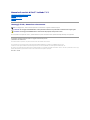 1
1
-
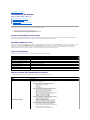 2
2
-
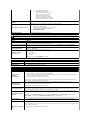 3
3
-
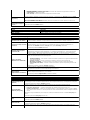 4
4
-
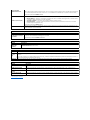 5
5
-
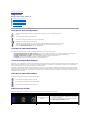 6
6
-
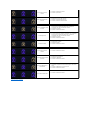 7
7
-
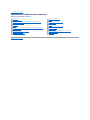 8
8
-
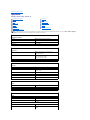 9
9
-
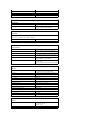 10
10
-
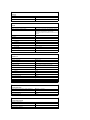 11
11
-
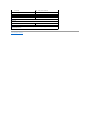 12
12
-
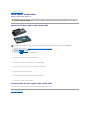 13
13
-
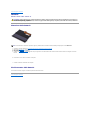 14
14
-
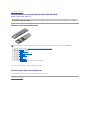 15
15
-
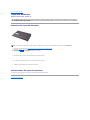 16
16
-
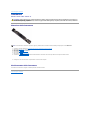 17
17
-
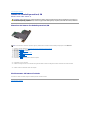 18
18
-
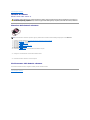 19
19
-
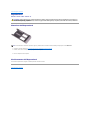 20
20
-
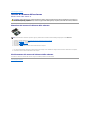 21
21
-
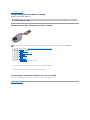 22
22
-
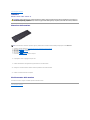 23
23
-
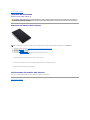 24
24
-
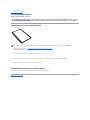 25
25
-
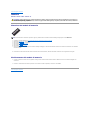 26
26
-
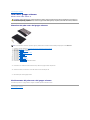 27
27
-
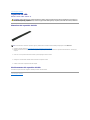 28
28
-
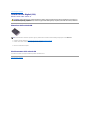 29
29
-
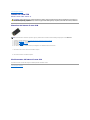 30
30
-
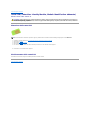 31
31
-
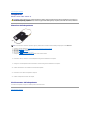 32
32
-
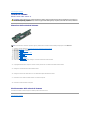 33
33
-
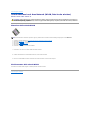 34
34
-
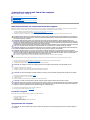 35
35
-
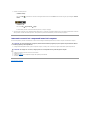 36
36
Documenti correlati
-
Dell Vostro 2520 Manuale del proprietario
-
Dell LATITUDE E4310 Manuale utente
-
Dell Precision M4500 Manuale utente
-
Dell Latitude E5510 Manuale del proprietario
-
Dell LATITUDE E5410 Manuale del proprietario
-
Dell Latitude 13 Manuale del proprietario
-
Dell Vostro V13 Manuale utente
-
Dell Latitude 6430u Manuale del proprietario
-
Dell Latitude E5430 Manuale del proprietario
-
Dell Precision M4800 Manuale del proprietario